contoh gambarnya seperti dibawah ini:
O ia... sebenarnya ini sudah ada mockup yang sudah tinggal pakai dan bisa download pada website-nya disini
Prejengannya seperti ini kalau desain gambar kita dipajang pada mockup tersebut dengan menggunakan sotosop, tapi kali ini bukan cara pasang gambar ke mockup dan juga bukan cara buat mockup yang akan kita bahas tapi cara membuat efek emboss kayak gitu dengan CorelDRAW... Ok, kita mulai.
1. Buat Gambar kurva dengan Bezier tool atau Freehand tool atau tool sejenis
2. Pastikan tidak ada objek apapun yang terseleksi caranya dengan klik mouse pada area kosong atau pencet tombol Esc di keyboard, disini aku pakai satuan pixels, isi pada kolom duplicate distance 5.0px 5.0px
3. Seleksi objek kurva (desain yang telah kita buat), kemudian pencet tombol Ctrl+D di keyboard, atau masuk pada menu Edit > pilih Duplicate, sehinggah gambar menjadi dua.
4. Buat objek baru dengan Smart Fill tool diantara perpotongan 2 objek kurva tersebut, dengan warna hitam dan putih, seperti gambar dibawah. (pada x7&x8 letak Smart Fill tool dibawah)
5. Seleksi dengan klik objek kurva, beri warna abu-abu.
6. Pilih menu Transparency tool, pada Property bar setting seperti pada gambar dibawah
7. Seleksi dengan klik Objek kurva dan Shift klik objek tekstur emboss, kemudian pencet tombol Intersect di Property Bar.
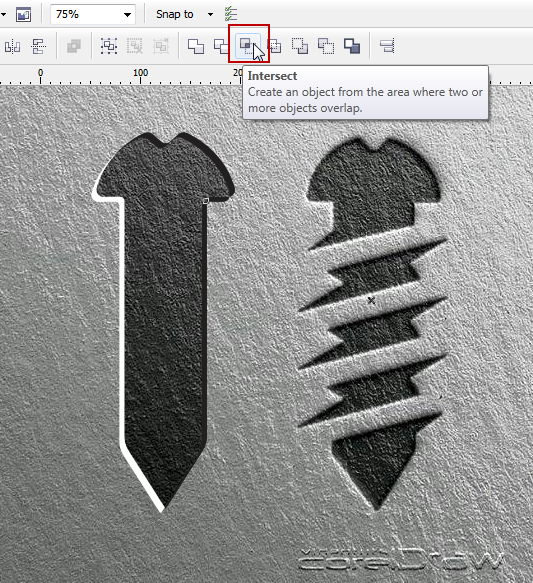
8. Selanjutnya seleksi objek hasil Intersect tekstur emboss dan Shift klik objek kurva, kemudian pada menu Bitmaps > pilih Convert To Bitmap > klik OK, Masih pada menu Bitmaps > Sharpen > pilih Sharpen... dan pada kotak dialog atur seperti gambar dibawah.
9. Sehingga gambar tekstur yang abu tua nampak lebih realistis
10. Langkah selanjutnya seleksi objek yang warna hitam putih, pada menu Bitmaps > pilih Convert To Bitmap > jangan lupa beri tanda centang pada Transparent background dan klik OK, langkah tersebut dengan tujuan objek yang di convert hasilnya tanpa background.
11. Hasilnya gambar menjadi objek bitmap tanpa background.
12, Objek masih terseleksi, selanjutnya pada menu Bitmaps > Blur > Gaussian blur, atur seperti gambar dibawah.
13. Hasil akhir seperti gambar ini.... demikian, mudah kan?
Sekian, semoga bermanfaat bagi pembaca sekalian, dan bila ada yang kurang dipahami bisa bertanya pada kolom komentar.
reff :
graphicburger
belajarcoreldraw















No comments:
Post a Comment